筆記本在線裝系統(tǒng)怎么裝|筆記本電腦系統(tǒng)在線安裝教程
更新日期:2024-03-23 19:44:47
來源:轉(zhuǎn)載
關(guān)于怎么裝系統(tǒng),用戶都有自己熟悉的方法,比如硬盤安裝、光盤安裝、U盤安裝以及現(xiàn)在最流行的在線裝系統(tǒng)方法,對于廣大小白用戶來說,裝系統(tǒng)自然是越簡單越好,很多人想用筆記本在線裝系統(tǒng),但是不知道怎么裝,在線裝系統(tǒng)不僅需要一款裝機(jī)軟件,還需要網(wǎng)絡(luò)連接,接下來系統(tǒng)小編跟大家分享筆記本電腦系統(tǒng)在線安裝教程。
安裝須知:
1、要在線裝系統(tǒng),要求筆記本電腦必須有系統(tǒng)且可以正常啟動(dòng),并保持網(wǎng)絡(luò)連接,如果系統(tǒng)已經(jīng)損壞,不能一鍵重裝,需要通過U盤重裝
2、預(yù)裝win8/win10的筆記本電腦不能通過這個(gè)方法來安裝,需要改BIOS和硬盤分區(qū)表
3、一般內(nèi)存2G以下裝32位系統(tǒng),內(nèi)存4G以上裝64位系統(tǒng)
相關(guān)教程:
onekey ghost安裝系統(tǒng)步驟
筆記本怎么用u盤裝系統(tǒng)win7
win8系統(tǒng)更換成win7系統(tǒng)步驟(預(yù)裝win8/win10機(jī)型使用這個(gè)方法)
一、在線安裝適用條件及工具下載
1、當(dāng)前系統(tǒng)可以正常使用,且有網(wǎng)絡(luò)連接
2、如果本地已經(jīng)有g(shù)host系統(tǒng)iso,可以不用連接網(wǎng)絡(luò)
3、在線在線工具下載:好裝機(jī)一鍵重裝系統(tǒng)下載
4、ghost系統(tǒng)下載:筆記本win7系統(tǒng)下載
二、筆記本在線裝系統(tǒng)步驟如下
1、下載“好裝機(jī)一鍵重裝系統(tǒng)工具”到本地磁盤,這邊下載到E盤;
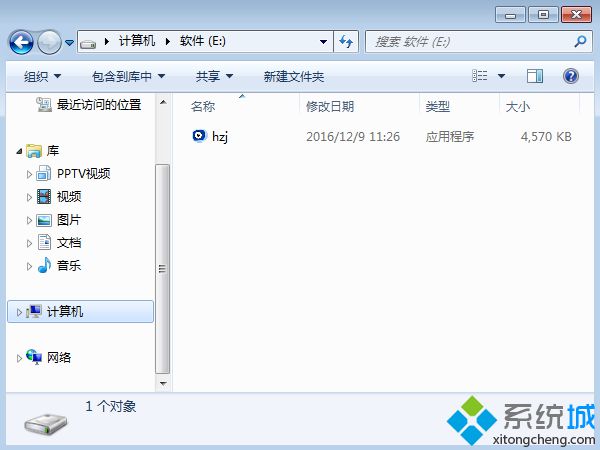 2、雙擊hzj.exe打開,在“備份還原”界面中可以備份當(dāng)前系統(tǒng)和資料;
2、雙擊hzj.exe打開,在“備份還原”界面中可以備份當(dāng)前系統(tǒng)和資料;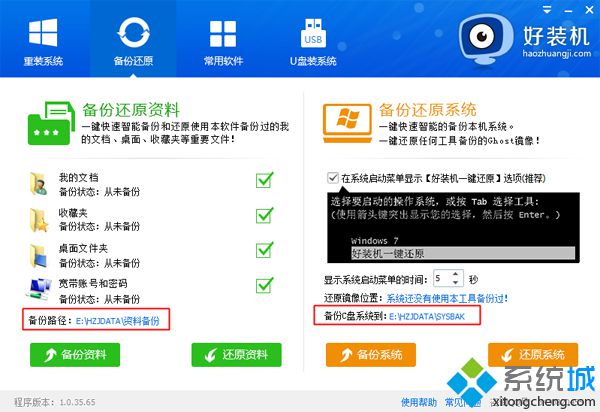 3、在“重裝系統(tǒng)”頁面,選擇【Ghost系統(tǒng)】,點(diǎn)擊【立即重裝系統(tǒng)】,如果本地有筆記本系統(tǒng)iso鏡像,選擇【本地系統(tǒng)】;
3、在“重裝系統(tǒng)”頁面,選擇【Ghost系統(tǒng)】,點(diǎn)擊【立即重裝系統(tǒng)】,如果本地有筆記本系統(tǒng)iso鏡像,選擇【本地系統(tǒng)】;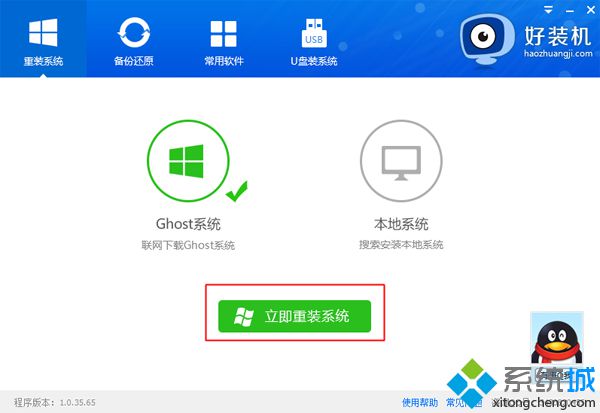 4、首先進(jìn)行安裝環(huán)境檢測,如果檢測不通過,就不能用此方法裝系統(tǒng),檢測完成后,點(diǎn)擊下一步;
4、首先進(jìn)行安裝環(huán)境檢測,如果檢測不通過,就不能用此方法裝系統(tǒng),檢測完成后,點(diǎn)擊下一步;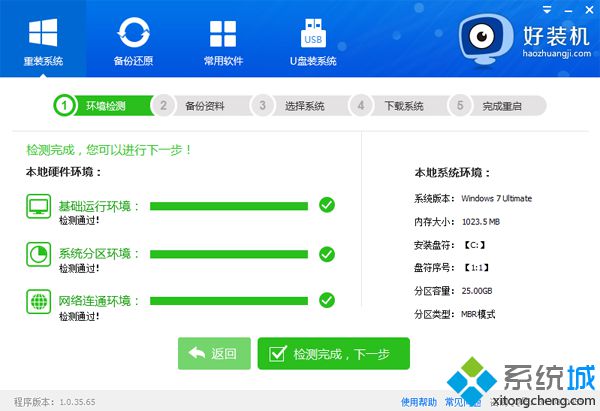 5、勾選需要備份的項(xiàng)目,點(diǎn)擊【備份資料進(jìn)行下一步】;
5、勾選需要備份的項(xiàng)目,點(diǎn)擊【備份資料進(jìn)行下一步】; 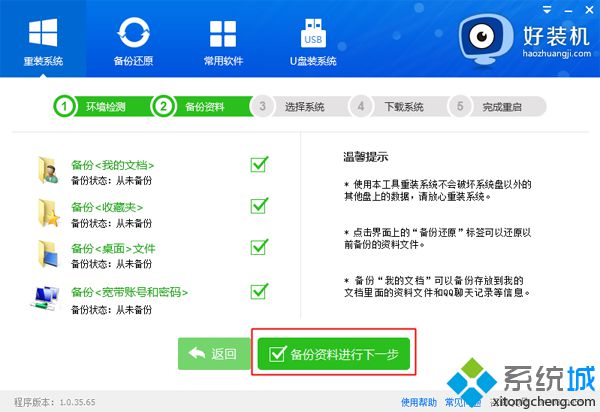 6、接著選擇要安裝的操作系統(tǒng),一般情況下單核處理器選擇XP,小于1G內(nèi)存選擇xp,4G內(nèi)存以下建議選擇32位,4G內(nèi)存以上建議選擇64位;
6、接著選擇要安裝的操作系統(tǒng),一般情況下單核處理器選擇XP,小于1G內(nèi)存選擇xp,4G內(nèi)存以下建議選擇32位,4G內(nèi)存以上建議選擇64位;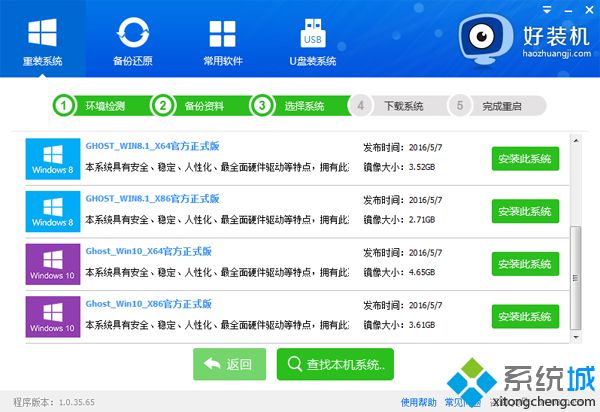 7、小編選擇在線安裝win7 x86旗艦版也就是win7 32位系統(tǒng),點(diǎn)擊【安裝此系統(tǒng)】;
7、小編選擇在線安裝win7 x86旗艦版也就是win7 32位系統(tǒng),點(diǎn)擊【安裝此系統(tǒng)】;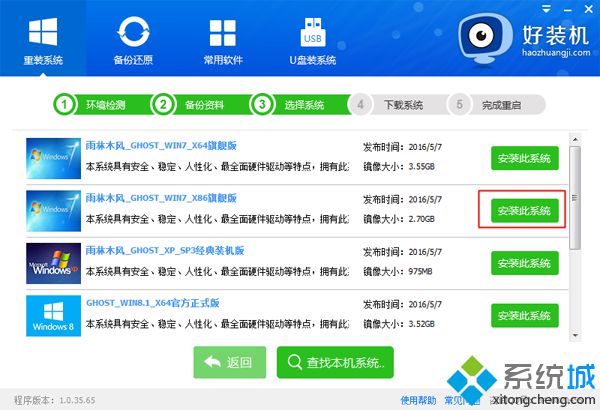 8、在這個(gè)界面中執(zhí)行在線下載win7系統(tǒng)鏡像的過程,下載時(shí)間根據(jù)網(wǎng)速的快慢而有所不同;
8、在這個(gè)界面中執(zhí)行在線下載win7系統(tǒng)鏡像的過程,下載時(shí)間根據(jù)網(wǎng)速的快慢而有所不同;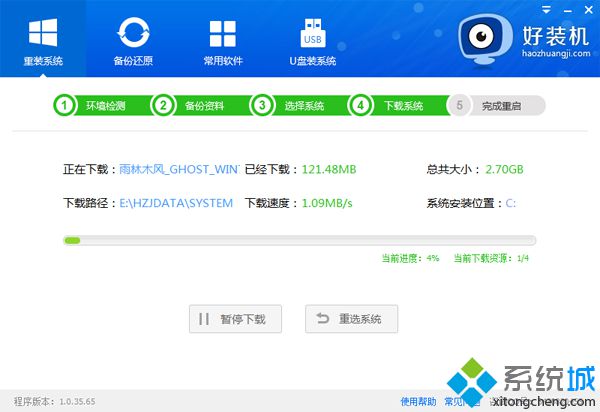 9、win7系統(tǒng)鏡像下載完成后,在線安裝工具會(huì)自動(dòng)給筆記本電腦安裝引導(dǎo)項(xiàng);
9、win7系統(tǒng)鏡像下載完成后,在線安裝工具會(huì)自動(dòng)給筆記本電腦安裝引導(dǎo)項(xiàng);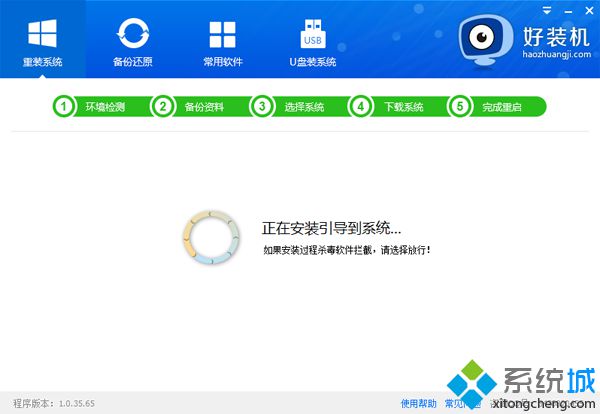 10、引導(dǎo)文件安裝完成后,提示系統(tǒng)準(zhǔn)備就緒,10秒后就會(huì)自動(dòng)重啟;
10、引導(dǎo)文件安裝完成后,提示系統(tǒng)準(zhǔn)備就緒,10秒后就會(huì)自動(dòng)重啟;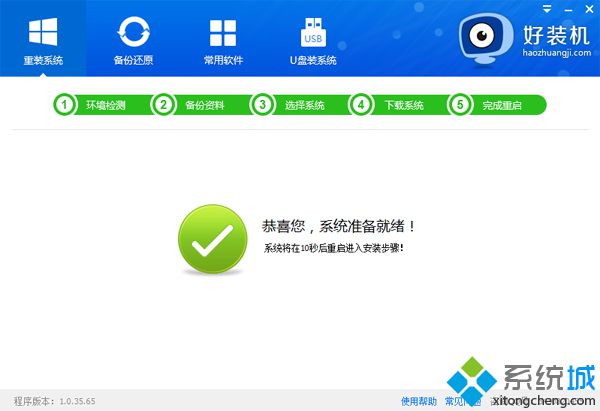 11、電腦重啟后,啟動(dòng)界面出現(xiàn)【好裝機(jī)重裝系統(tǒng)】引導(dǎo)項(xiàng),默認(rèn)會(huì)自動(dòng)選擇這個(gè)項(xiàng)進(jìn)入;
11、電腦重啟后,啟動(dòng)界面出現(xiàn)【好裝機(jī)重裝系統(tǒng)】引導(dǎo)項(xiàng),默認(rèn)會(huì)自動(dòng)選擇這個(gè)項(xiàng)進(jìn)入; 12、啟動(dòng)進(jìn)入好裝機(jī)在線安裝界面,開始執(zhí)行在線裝系統(tǒng)過程,這個(gè)階段等待5分鐘左右;
12、啟動(dòng)進(jìn)入好裝機(jī)在線安裝界面,開始執(zhí)行在線裝系統(tǒng)過程,這個(gè)階段等待5分鐘左右;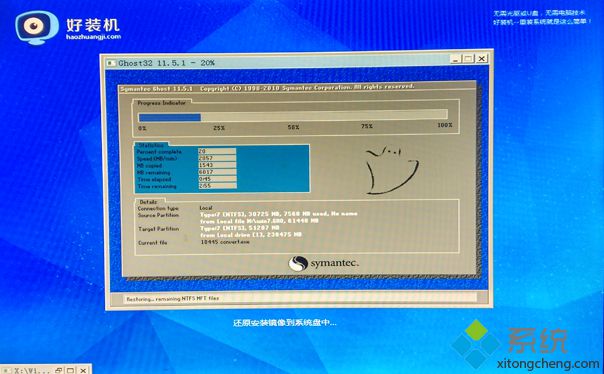 13、上一步執(zhí)行完成后電腦會(huì)重啟進(jìn)入到這個(gè)界面,執(zhí)行系統(tǒng)組件安裝和配置過程;
13、上一步執(zhí)行完成后電腦會(huì)重啟進(jìn)入到這個(gè)界面,執(zhí)行系統(tǒng)組件安裝和配置過程;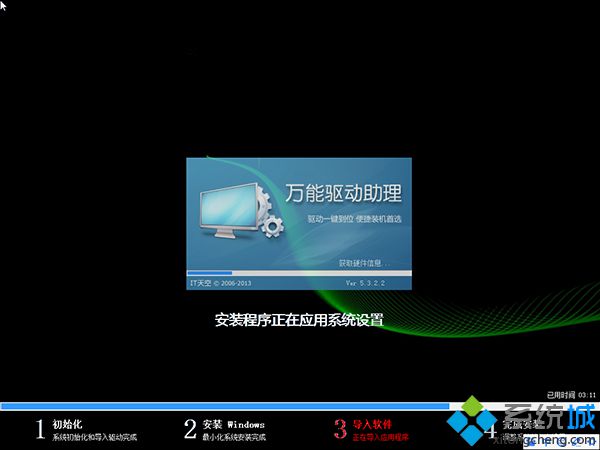 14、5分鐘左右重啟進(jìn)入全新系統(tǒng)桌面,筆記本電腦系統(tǒng)在線安裝過程就結(jié)束了。
14、5分鐘左右重啟進(jìn)入全新系統(tǒng)桌面,筆記本電腦系統(tǒng)在線安裝過程就結(jié)束了。
以上就是筆記本系統(tǒng)在線安裝教程,在線安裝過程非常簡單,但是并不是所有筆記本電腦都適合這個(gè)方法,不能在線安裝系統(tǒng)的筆記本可以用U盤安裝等方法。
- monterey12.1正式版無法檢測更新詳情0次
- zui13更新計(jì)劃詳細(xì)介紹0次
- 優(yōu)麒麟u盤安裝詳細(xì)教程0次
- 優(yōu)麒麟和銀河麒麟?yún)^(qū)別詳細(xì)介紹0次
- monterey屏幕鏡像使用教程0次
- monterey關(guān)閉sip教程0次
- 優(yōu)麒麟操作系統(tǒng)詳細(xì)評測0次
- monterey支持多設(shè)備互動(dòng)嗎詳情0次
- 優(yōu)麒麟中文設(shè)置教程0次
- monterey和bigsur區(qū)別詳細(xì)介紹0次
周
月












